Vytvorenie snímky obrazovky nie je nič nové. Táto funkcia je k dispozícii v mnohých platformách a zariadeniach už viac ako desať rokov. Ako vlastne urobiť snímku obrazovky zostáva jednou z najčastejšie položených otázok. Či už pracujete so systémom Windows XP alebo s novým operačným systémom Windows 10, je to všetko, ako môžete urobiť snímku obrazovky:
Vytvorte snímku obrazovky v systéme Windows XP
Existujú iba dva spôsoby, ako vytvoriť snímku obrazovky v systéme Windows XP. Klepnutím na tlačidlo Tlač obrazovky sa skopíruje obrázok celej obrazovky. Tento obrázok musí byť vložený (to môže byť vykonané súčasným stlačením ovládacích prvkov a klávesov V) v programe, ako je aplikácia Farba, na ktorom miesto budete môcť aj obrázok uložiť.
Druhou možnosťou je zachytiť konkrétne okno. Môžete to urobiť stlačením klávesov Alt a Print Screen súčasne. Opäť budete musieť otvoriť aplikáciu Malovanie, vložiť obrázok a uložiť ho.
Na väčšine klávesníc sa v pravom hornom rohu nachádza tlačidlá Tlač obrazovky. Pravdepodobne bude označený buď ako PrtScn alebo PrtSc.
Vytvorte snímku obrazovky v systéme Windows Vista a Windows 7
Okrem dvoch metód Print Screen, ktoré sú uvedené vyššie, môžu používatelia Windows Vista a Windows 7 využiť nástroj na strihanie. Táto funkcia je k dispozícii vo všetkých verziách systému Windows, s výnimkou verzií Starter a Basic a Windows XP.
Ak chcete program otvoriť, kliknite na tlačidlo Štart, vyberte položku Všetky programy a potom položku Príslušenstvo a zo zoznamu vyberte nástroj Odstránenie. Nástroj Snipping vám umožní nasnímať obrazovku špecifickej oblasti obrazovky (podobne ako príkaz OS X s klávesami Command, Shift a číslo 4). Otvorte program, kliknite na položku Nový, vyberte oblasť obrazovky, ktorú chcete zachytiť, a potom kliknite na tlačidlo Uložiť.
Vytvorte snímku obrazovky v systéme Windows 10 a Windows 8
Používatelia s počítačom so systémom Windows 10 alebo Windows 8 majú možnosť prijímať snímky obrazovky, ktoré sa automaticky ukladajú do špeciálnej zložky. Súčasným stlačením tlačidla Windows a Tlač obrazovky sa zachytí celá obrazovka. Tento obrázok sa automaticky uloží do priečinka Snímka obrazovky vo vnútri knižnice obrázkov.
Metódy Print Screen zo systému Windows XP a nástroja Snipping môžu byť použité aj v systéme Windows 10 a Windows 8. Vyhľadávací nástroj môžete vyhľadávať na úvodnej obrazovke v systéme Windows 8 alebo vo vyhľadávacom poli vedľa tlačidla Štart v systéme Windows 10.
Vytvorte snímku obrazovky na tablete alebo smartfóne so systémom Windows
Vlastníci tabletov Windows môžu snímať obrazovku súčasne stlačením tlačidla Windows a tlačidla zníženia hlasitosti. Obrázok nájdete v priečinku Snímky v Knižnici obrázkov.
V systéme Windows Phone 8.1 sa to dá urobiť stlačením tlačidla Napájanie a Zvýšenie hlasitosti spoločne, zatiaľ čo zariadenia Windows Phone 8 dokážu nasnímať snímku obrazovky súčasným stlačením tlačidla Štart a tlačidla Napájanie. Snímky obrazovky sa automaticky ukladajú do sekcie Fotky v sekcii Fotografie.





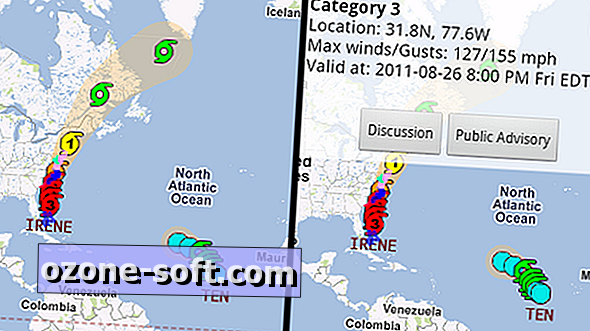







Zanechajte Svoj Komentár